-Рубрики
- FAQ (673)
- FAQ по ЛиРу (65)
- Legionary (48)
- Rost (24)
- Silvestr (22)
- Вирусы (11)
- Как заработать на блогах (28)
- Начинающий лирушник (74)
- Новичкам (58)
- Оформление дневника (33)
- Полезные советы разные (139)
- Программы (55)
- Программы 2 (81)
- Уроки (49)
- Фоны/схемы для дневника/Как делать (42)
- GIMP 2 (8)
- HTML (195)
- HTML для начинающих (51)
- Изучаем HTML (8)
- Оформление (21)
- Работа с текстом (65)
- Разделители (10)
- Таблицы (30)
- Теги (18)
- Photoshop (607)
- Видеоуроки (15)
- Глиттеры (11)
- Градиенты (4)
- Кисти (3)
- Клипарты/фоны (118)
- Коллажи (28)
- Маски (29)
- Паттерны (9)
- Стили (2)
- Уроки (163)
- Уроки - 2 (116)
- Фильтры и плагины (44)
- Хитрости Photoshop (50)
- Анимация (43)
- Блоггер (61)
- Видео и аудио аппаратура (18)
- Вкусности кулинарные (1110)
- Аэрогриль/Мультиварка/Пароварка/Хлебопечка (4)
- Борщ (24)
- Заготовки на зиму (212)
- Запеканки/Суфле/Омлеты/Рулеты/Пудинги (25)
- Каши (7)
- Колбаса/Сосиски/Мясо - домашняя еда (1)
- Курица/Индейка (28)
- Микроволновка (7)
- Мясо/Мясопродукты (96)
- Наливки/Настойки/Самогоночка (11)
- Овощи. (105)
- Окрошка (3)
- Диетические/Постные блюда (17)
- Вторые блюда (17)
- рецепты от Валентины Цуркан (7)
- Рыба/Нерыбные продукты моря (72)
- Салаты/Закуски (108)
- Сало/Колбаса (31)
- Советы/Секреты/ Подсказки (84)
- Соусы/масло/маринады/соусы (28)
- Супы (42)
- Сыры (5)
- Тесто - пироги/пирожки/блины, пельмени, манты, хан (172)
- Торты (30)
- Фрукты (2)
- чай/кофе/напитки/специи/советы разные, хитрости (45)
- Вышивка (221)
- Вышивка гладью (33)
- Вышивка крестом (188)
- ВЯЗАНИЕ (3753)
- Джемперы/ Свитера/ Жакеты/ Кардиганы/ Кофты/Юбки (69)
- Бактус/Снуд/Шарф/Капюшон (21)
- Береты крючок/спицы (100)
- Видео уроки/рукоделие (131)
- Всякие полезности/Программы/Ссылки/Словари (311)
- Вязание крючком (499)
- Вязание спицами (361)
- Вязанные цветы/бабочки/паучки (104)
- Горловина, рукав, край, реглан (88)
- Жаккарды (82)
- Журналы и книги (335)
- Ирландское/Румынское кружево (23)
- Кауни/ Изделия из Кауни (9)
- Резинка/Набор петель/Закрытие/Пройма/Росток/ (34)
- Манишки/Кокетки/Воротники (17)
- Мотивы / Кайма (138)
- Нукинг/Тунисское/Боснийское вязание (13)
- Перчатки и варежки (84)
- Пледы, пуфы, коврики. подушки (113)
- Плетение шнуров/корзин/разное (50)
- Прихватки/Чехлы (47)
- Пэчворк (лоскутная техника) (45)
- Салфетки/Воротники/Покрывала вязанные (184)
- Тапочки и носки (326)
- Узоры крючком (195)
- Узоры спицами (124)
- Уроки вязания (442)
- Филейка (16)
- Шали/шарфы/накидки/болеро/топ/пончо (297)
- Шапки (38)
- Шапки женские (179)
- ЭнтрЕлак (5)
- Дача (304)
- Деревья/Кустарники (37)
- Дизайн (104)
- Живность на даче (1)
- Интерьер (17)
- Овощи (82)
- Рассада/Удобрения/ (47)
- Теплицы/Грядки (18)
- Фрукты/Ягоды (10)
- Цветы (41)
- Декупаж (4)
- Деньги (15)
- Детское вязание (518)
- Жилеты/Лосины (15)
- Кофточки, комбинезоны, манишки (94)
- Платья, сарафаны (236)
- Размеры одежды (10)
- Шапочки крючком (170)
- Шапочки спицами (86)
- Диеты (10)
- Для дома: полезное/нужное (188)
- Здоровье (489)
- ЗОЖ (204)
- Лечение травами - народные рецепты (87)
- Полезные советы (212)
- Интересное/Интересные ссылки/Важно знаит (192)
- Кино (32)
- Красота/Фото (100)
- Любимая музыка (167)
- Мастер-классы (103)
- Мои схемы (6)
- Молитвы (27)
- Иконы (17)
- ПК. Это нужно знать (136)
- Подушки (107)
- Полезные программы (44)
- Поэзия/Литература/Живопись (34)
- Сделай сам (153)
- Сумки (109)
- Цветоводство (13)
- Числа (4)
- Шаблоны для дневника (212)
- Фоны (40)
- шаблоны 1 (59)
- Шитье (530)
- Видеоуроки (37)
- Трикотаж (6)
- Головные уборы (11)
- Детское платье (3)
- Жакеты/Костюмы (15)
- Журналы/Книги (27)
- Легкое женское платье/белье (184)
- Нужная/Важная информация (88)
- Переделки/Разные мелочи (113)
- Поясные изделия/юбки/брюки/шорты (71)
- Шторы (18)
- шрифты (11)
- Юмор/Поздравления/Открытки (121)
-Приложения
 Дешевые авиабилетыВыгодные цены, удобный поиск, без комиссии, 24 часа. Бронируй сейчас – плати потом!
Дешевые авиабилетыВыгодные цены, удобный поиск, без комиссии, 24 часа. Бронируй сейчас – плати потом! Я - фотографПлагин для публикации фотографий в дневнике пользователя. Минимальные системные требования: Internet Explorer 6, Fire Fox 1.5, Opera 9.5, Safari 3.1.1 со включенным JavaScript. Возможно это будет рабо
Я - фотографПлагин для публикации фотографий в дневнике пользователя. Минимальные системные требования: Internet Explorer 6, Fire Fox 1.5, Opera 9.5, Safari 3.1.1 со включенным JavaScript. Возможно это будет рабо ОткрыткиПерерожденный каталог открыток на все случаи жизни
ОткрыткиПерерожденный каталог открыток на все случаи жизни Всегда под рукойаналогов нет ^_^
Позволяет вставить в профиль панель с произвольным Html-кодом. Можно разместить там банеры, счетчики и прочее
Всегда под рукойаналогов нет ^_^
Позволяет вставить в профиль панель с произвольным Html-кодом. Можно разместить там банеры, счетчики и прочее Онлайн-игра "Большая ферма"Дядя Джордж оставил тебе свою ферму, но, к сожалению, она не в очень хорошем состоянии. Но благодаря твоей деловой хватке и помощи соседей, друзей и родных ты в состоянии превратить захиревшее хозяйст
Онлайн-игра "Большая ферма"Дядя Джордж оставил тебе свою ферму, но, к сожалению, она не в очень хорошем состоянии. Но благодаря твоей деловой хватке и помощи соседей, друзей и родных ты в состоянии превратить захиревшее хозяйст
-Музыка
- Группа "Белый день" - "Галина".
- Слушали: 2286 Комментарии: 10
-Всегда под рукой
-Друзья
Друзья онлайн
Шрек_Лесной
Рецепты_приготовления
Ramata
Лейла_Хилинская
галина5819
макошь311
Друзья оффлайнКого давно нет? Кого добавить?
Axlamonka
buksiha
Dmitry_Shvarts
Flipper777
GayaneKostanyan
gramata
Imenitaya
irinakolobok445
irinushka_-_oren
lanochka-71
Liepa_Osinka
LilialeX
mamalucha
MISTER_MIGELL
Nadin-YA
Olga-E2
Olga-olg
olga_knoll_2
palomnica59
Rosa_Oksa
Rost
RUSSA_N
SelenArt
SYarina
VitushkinaNA
Zinaida-k
Акулка
Акшунилаг
ВалюшаПП
Жанна_Лях
Живая_река
зверобой
ИНТЕРЕСНЫЙ_БЛОГ_ЛесякаРу
ира_пичурова
Ирина-ажур
ИСПАНСКИЙ_РЕСТОРАНЧИК
Клуб_Красоты_и_Здоровья
Клуб_мастериц
КристинаТН
Лилёша
ЛЮДМИЛА_ГОРНАЯ
Людочка_Вершинина
НАТАНИЙКА
Новостной_листок
Ольга_Сан
Полковник_Баранец
СитковаЛюдмила
сыненок
Юрий_Дуданов
ЯблочкоНаливное
-Постоянные читатели
-Red_Salamandra- AZZELA CopperCat Kyki Liepa_Osinka LyuX Marjory NinaL Osenja Radeia Ramata SNEJANA111 Tatiyana30 Valent_2011 Varasvet Venus_neutral Zinaida-k andrianna belo4ka59 butavka diana123 elenajaelena gla-mur larusik leclef nataBel natalekist natali2311 natali_bobrovskay pappesa pereverzeva svet-lana51 tanya1503 tanyushonok_x tishkamyshka toya74 vredinaT Алёна_Ганьжина Аннушка1982 Варварушка_Рукодельница Гелла_Чара Делена_70 Ко66ка Маками Мама_Дина Надежда_Матченко Тамара_Романовна детдом иришуша люда_скорпион
-Сообщества
Участник сообществ
(Всего в списке: 24)
Cross_Stitch
Вязаный_вальс
Темы_и_схемы
Ваш_дизайн
Рецепты_домохозяек
_ПоЛеЗнЫй_СуНдУчОк_
вязалочки
Лучшие_рецепты_интернета
Вяжем_спицами_и_крючком
Шитье_и_крой
Мир_вязальщиц_ЛиРу
ЛиРу
Книжный_БУМ
НАШ_САД
RAMKI_ot_Li-Web
Сама_овца
Я_-_МАСТЕРИЦА
МОЙ_ЛИЧНЫЙ_ПОВАР
ЯРМАРКА_РУКОДЕЛИЯ
Моя_кулинарная_книга
Мировая_Кулинария
Только_для_женщин
Схемы-вязания
Телепроект_Дом-2
Читатель сообществ
(Всего в списке: 4)
Вязание_крючком
Книжная_полка
New_Photoshopinka
Схемы-вязания
-Статистика
Создан: 29.11.2010
Записей: 10130
Комментариев: 10275
Написано: 22324
Записей: 10130
Комментариев: 10275
Написано: 22324
Перевод масок jpeg в png |
Цитата сообщения Mademoiselle_Viv
Перевод масок jpeg в png
Урок сделан по посту  Фима-Собак, только немного переработан
Фима-Собак, только немного переработан
1. Открываем саму маску.
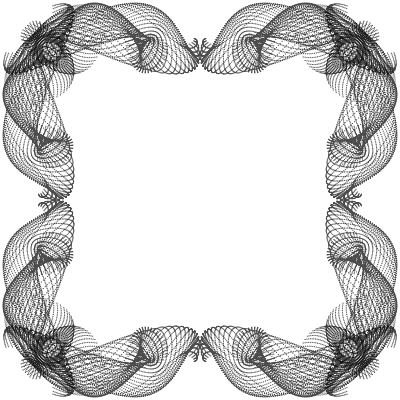
Перевести в режим RGB (если нужно).
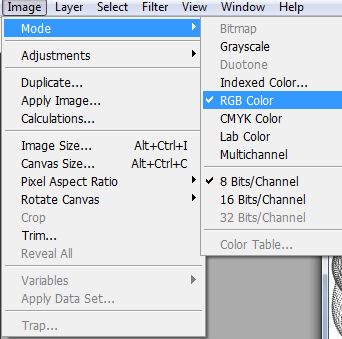
2. Выделение(Select)>Все(All) или клавишами Ctrl+A
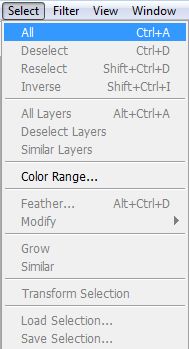
3. Редактирование-скопировать (Edit>Copy или Ctrl+C) .
4. Открываем новый документ с прозрачным фоном, размером равный маске.
5. Переходим в каналы слоев. Делаем двойной клик по каналу Blue и делаем дубликат канала или, зажав левой кнопкой мыши тянем канал Blue на конвертик внизу слоев.
6. Нажимаем Ctrl+V.
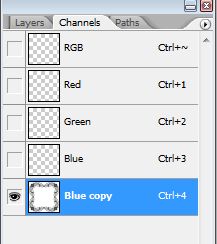
7. Снимаем выделение (Shift+Ctrl+i).
8. Нажимаем одновременно Ctrl и окошко дубликата канала - появилось выделение.
9. Переходим в слои (Layers), если нужно, снимаем инверсию (Shift+Ctrl+i).
10. Берем инструмент заливки и заливаем нужным цветом.
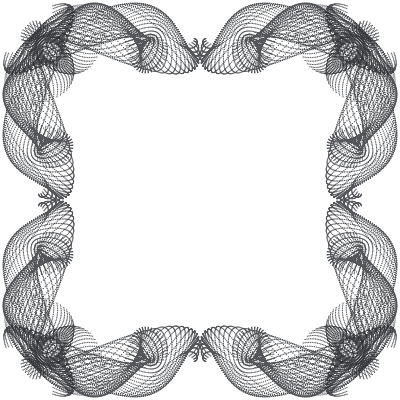
Все!!! Легче не придумаешь.
В этом способе хорошо то, что маски получаются такими, как задумывались, и ничего удалять не надо.
1. Открываем саму маску.
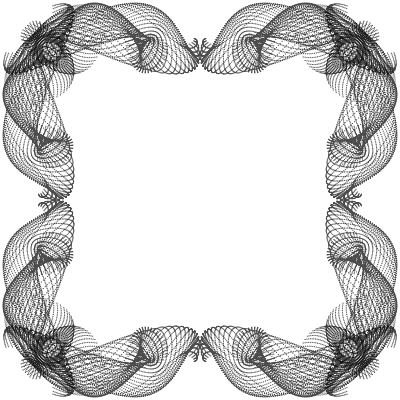
Перевести в режим RGB (если нужно).
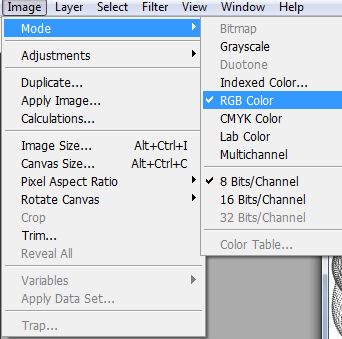
2. Выделение(Select)>Все(All) или клавишами Ctrl+A
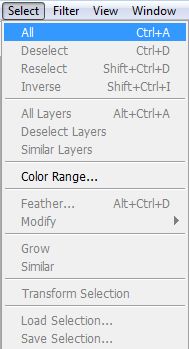
3. Редактирование-скопировать (Edit>Copy или Ctrl+C) .
4. Открываем новый документ с прозрачным фоном, размером равный маске.
5. Переходим в каналы слоев. Делаем двойной клик по каналу Blue и делаем дубликат канала или, зажав левой кнопкой мыши тянем канал Blue на конвертик внизу слоев.
6. Нажимаем Ctrl+V.
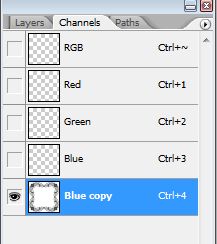
7. Снимаем выделение (Shift+Ctrl+i).
8. Нажимаем одновременно Ctrl и окошко дубликата канала - появилось выделение.
9. Переходим в слои (Layers), если нужно, снимаем инверсию (Shift+Ctrl+i).
10. Берем инструмент заливки и заливаем нужным цветом.
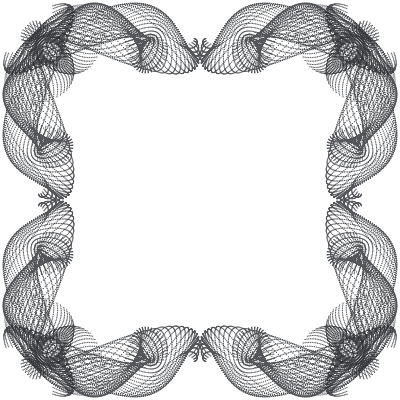
Все!!! Легче не придумаешь.
В этом способе хорошо то, что маски получаются такими, как задумывались, и ничего удалять не надо.
Серия сообщений "Полезные мелочи":
Часть 1 - Как разместить картинку в эпиграфе по центру
Часть 2 - Делаем бегущую строку не возясь с кодами. Flash генератор бегущей строки.
...
Часть 40 - Полезный совет для работы в Adobe Photoshop
Часть 41 - Как уменьшать размеры графических файлов.
Часть 42 - Перевод масок jpeg в png
Часть 43 - Установочные файлы для Windows Vista
Часть 44 - Установочные файлы для Windows 7
...
Часть 92 - Скачиваем Adobe Photoshop CS5
Часть 93 - Красивый шрифт
Часть 94 - Градиенты для Корела "valentine colors"
Серия сообщений "Маски":
Часть 1 - Применение маски
Часть 2 - Как сделать маску-рамку.
...
Часть 4 - Мои маски.
Часть 5 - Маски для ФШ и PSP
Часть 6 - Перевод масок jpeg в png
Часть 7 - Маски
Часть 8 - Урок от NATALI: Выделение при помощи быстрой маски
...
Часть 27 - Новогодние маски для фотошопа
Часть 28 - Новогодние маски для Photoshop и Corel
Часть 29 - «Маски-рамки 2»
| Рубрики: | Photoshop/Урокиуроки разные по фотошоп |
| Комментировать | « Пред. запись — К дневнику — След. запись » | Страницы: [1] [Новые] |






